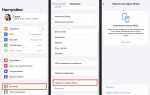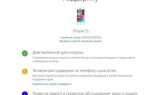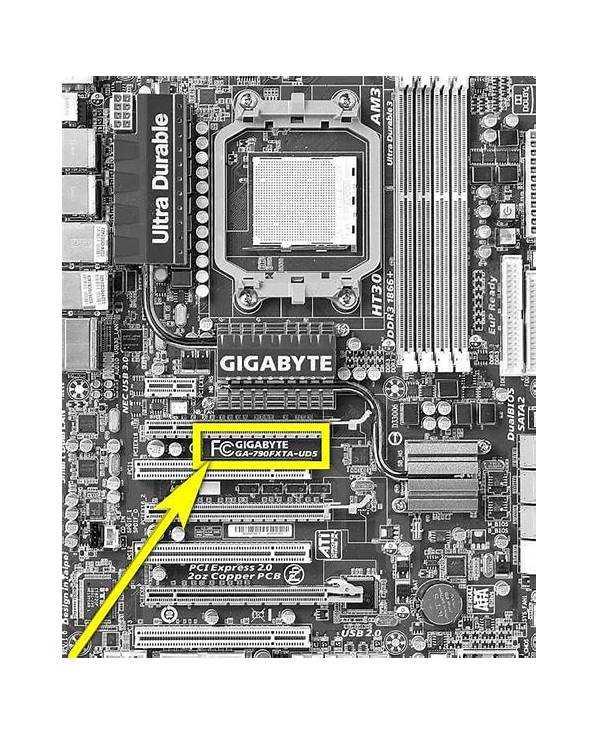
Для диагностики и настройки системы важно знать точную модель материнской платы. В Windows 7 существует несколько способов получения этой информации без установки дополнительных программ. Один из самых простых методов – использование командной строки, которая позволяет получить данные о системе в реальном времени.
Самым прямым методом является использование команды wmic через командную строку. Для этого откройте меню «Пуск», введите cmd в строку поиска и запустите команду. В открывшемся окне введите команду wmic baseboard get product, manufacturer, и система покажет название производителя и модель материнской платы.
Кроме того, можно использовать встроенные средства Windows для просмотра информации о системе. Откройте меню «Пуск», выберите «Панель управления», затем перейдите в раздел «Система». Здесь будет указана общая информация о системе, хотя для точных данных о модели материнской платы, этот метод может оказаться менее информативным.
Если командная строка не дала точных результатов, можно обратиться к сторонним программам, таким как CPU-Z или Speccy, которые анализируют оборудование и предоставляют подробные сведения, включая модель материнской платы. Однако такие программы требуют загрузки и установки.
Использование команды «wmic baseboard get product»

Команда «wmic baseboard get product» в Windows 7 позволяет быстро узнать модель материнской платы компьютера. Для этого необходимо выполнить несколько простых шагов через командную строку.
Чтобы использовать эту команду, откройте командную строку. Для этого нажмите «Пуск», введите «cmd» в поле поиска и нажмите Enter. Когда командная строка откроется, введите команду:
wmic baseboard get product
После нажатия Enter система отобразит модель вашей материнской платы. Это полезный способ получить точную информацию, особенно если не установлены специальные программы для диагностики железа.
Если вы хотите получить дополнительные данные, например, производителя или версию платы, используйте другие команды, например:
wmic baseboard get manufacturer
Или комбинируйте несколько параметров в одной команде:
wmic baseboard get product,manufacturer,version
Этот метод подходит для пользователей, которым не нужны дополнительные утилиты, а требуется лишь базовая информация о материнской плате. Команда «wmic baseboard get product» работает без установки сторонних программ и выполняется на большинстве версий Windows, включая Windows 7.
Поиск информации в «Диспетчере устройств» Windows 7
Для нахождения модели материнской платы через «Диспетчер устройств» в Windows 7 нужно выполнить несколько простых шагов. Откройте «Пуск» и в строке поиска введите «Диспетчер устройств». Запустите его из результатов поиска.
В открывшемся окне найдите раздел «Системные устройства». Здесь будет отображаться список различных компонентов компьютера. Иногда информация о материнской плате представлена как «Основной контроллер системной платы» или «Сетевой контроллер», но это не всегда помогает в точном определении модели.
Для получения точных сведений о модели, щелкните правой кнопкой мыши на устройствах в разделе «Системные устройства» и выберите «Свойства». Перейдите на вкладку «Сведения», где в списке можно выбрать тип информации, например, «Идентификатор оборудования». Этот идентификатор часто содержит данные, которые могут быть полезными для поиска точной модели материнской платы через интернет.
Если «Диспетчер устройств» не предоставляет достаточной информации, можно попробовать обновить драйвера для системных устройств через тот же интерфейс. В некоторых случаях драйверы, установленные для материнской платы, могут предоставить дополнительные детали о её модели.
Получение данных через системную информацию Windows 7
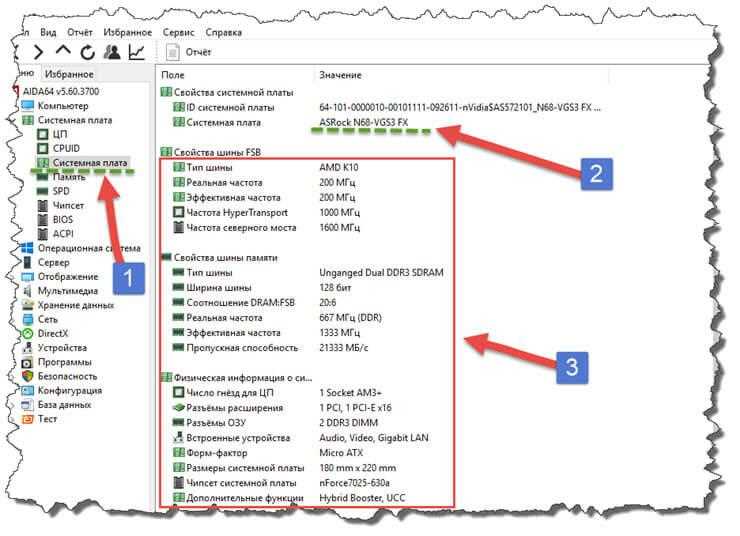
Для получения информации о модели материнской платы через системную информацию в Windows 7 необходимо выполнить несколько простых шагов. Откройте меню «Пуск» и в строке поиска введите «Системная информация», затем нажмите Enter. Откроется окно, в котором будет отображена подробная информация о вашем ПК.
Для поиска данных о материнской плате, обратите внимание на раздел «Сводка системы». Здесь отображаются ключевые параметры системы, включая данные о процессоре, операционной системе и памяти, однако саму модель материнской платы непосредственно в этом разделе найти сложно.
Чтобы получить информацию о модели материнской платы, вам нужно использовать команду через «Командную строку». Откройте «Пуск», введите «cmd» в строку поиска и нажмите Enter. В командной строке введите команду:
wmic baseboard get product, manufacturer
После выполнения команды вы получите название и производителя вашей материнской платы. Эта информация будет отображена прямо в командной строке.
Такой способ является быстрым и точным методом для получения нужных данных без использования стороннего ПО.
Использование сторонних программ для получения данных о материнской плате
Для точного определения модели материнской платы в Windows 7 можно использовать специализированные сторонние утилиты. Эти программы предоставляют подробную информацию о компонентах системы, включая материнскую плату. Среди наиболее популярных инструментов – CPU-Z, Speccy и HWiNFO.
CPU-Z – одна из самых известных программ для диагностики компонентов ПК. Она отображает точные данные о процессоре, памяти и материнской плате. Чтобы узнать модель материнской платы, достаточно запустить программу, перейти на вкладку «Mainboard», где будет указан производитель и модель. Это удобный инструмент для пользователей, которым нужно быстро получить данные без углубленных настроек.
Speccy – еще один популярный инструмент для получения информации о железе. В отличие от CPU-Z, Speccy предоставляет более наглядный интерфейс с графическим представлением информации. В разделе «Motherboard» отображается полная информация о модели, чипсете и версии BIOS. Программа полезна, если требуется не только узнать модель материнской платы, но и получить обзор всех компонентов системы.
HWiNFO – мощная программа для детального анализа оборудования. В отличие от предыдущих утилит, HWiNFO предлагает более глубинный уровень отчета, показывая не только модель материнской платы, но и подробную информацию о её компонентах, датах выпуска, температурных режимах и многом другом. Это лучший выбор для пользователей, которым важна высокая точность и детализация.
Эти программы позволяют легко и быстро получить точную информацию о материнской плате, а также могут быть полезны для мониторинга состояния системы в реальном времени. Все утилиты бесплатны для скачивания, что делает их доступными для большинства пользователей.
Проверка модели материнской платы с помощью BIOS

Для получения информации о модели материнской платы можно использовать BIOS – программу, встроенную в компьютер. Этот метод подходит, если нет доступа к операционной системе или если необходимо получить точную информацию о материнской плате, не устанавливая дополнительные утилиты.
Чтобы узнать модель материнской платы через BIOS, выполните следующие шаги:
- Перезагрузите компьютер и нажмите клавишу для входа в BIOS. Обычно это клавиши Del, F2, Esc или F10, в зависимости от производителя материнской платы. На экране может быть подсказка о нужной клавише.
- После загрузки BIOS, найдите раздел, посвященный системной информации. В разных версиях BIOS он может называться System Information, Information, Main или Hardware Monitor.
- В разделе системной информации будет отображаться множество данных, включая модель материнской платы. Чаще всего название модели будет указано рядом с пунктом Motherboard или Baseboard.
- Запишите или сфотографируйте название модели. Также могут быть указаны другие важные данные, такие как версия BIOS, серийный номер и информация о процессоре.
Если на экране BIOS нет подробной информации о модели материнской платы, возможно, вам нужно обновить BIOS или использовать другие способы для получения этих данных.
Как узнать модель материнской платы с помощью наклейки на устройстве
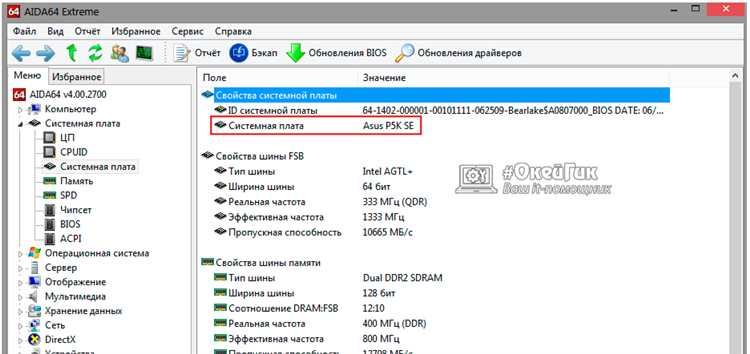
Один из самых простых способов узнать модель материнской платы – найти наклейку на устройстве. Обычно производители размещают на корпусе компьютера или ноутбука маркировку с ключевой информацией о компонентах. На ней часто указаны такие данные, как модель материнской платы, серийный номер и другие характеристики устройства.
Для этого нужно найти наклейку на боковой или задней части корпуса. Обычно она располагается в районе вентиляционных отверстий, а также на нижней панели ноутбуков. Иногда информация может быть на внутренней стороне корпуса, если доступ к материнской плате уже открыт.
На наклейке вы найдете такие данные, как название модели материнской платы (например, ASUS Z170-A), а также другие параметры, например, версию BIOS или чипсет. Важно правильно расшифровать информацию – в некоторых случаях на наклейке может быть указана не только модель, но и дополнительные коды, которые помогут найти точную версию или особенности комплектующих.
Если наклейка потерта или повреждена, можно попробовать найти ее аналог на сайте производителя или в документации устройства, которая идет в комплекте. В случае с ноутбуками чаще всего информацию о модели можно найти на обратной стороне, а в случае с настольными ПК – в области PCI-слотов или рядом с процессором.
Вопрос-ответ:
Как узнать модель материнской платы на Windows 7 без использования сторонних программ?
Для того чтобы узнать модель материнской платы на Windows 7, можно воспользоваться встроенными инструментами операционной системы. Откройте командную строку (Нажмите «Пуск», затем введите «cmd» в поле поиска и нажмите Enter). В командной строке введите команду «wmic baseboard get product» и нажмите Enter. После этого на экране появится информация о модели вашей материнской платы. Если нужно больше подробностей, можно использовать команду «wmic baseboard get manufacturer, product» для получения информации о производителе и модели.
Какие команды в командной строке Windows 7 помогут узнать информацию о материнской плате?
В командной строке Windows 7 можно использовать несколько команд для получения данных о материнской плате. Например, команда «wmic baseboard get product» выводит название модели материнской платы. Для получения дополнительной информации можно использовать команду «wmic baseboard get manufacturer, product» для отображения информации о производителе и модели. Также можно попробовать команду «wmic baseboard get serialnumber» для получения серийного номера материнской платы, если он доступен в системе.
Можно ли узнать модель материнской платы через BIOS или UEFI?
Да, информация о модели материнской платы доступна и в BIOS/UEFI. Для этого нужно перезагрузить компьютер и на этапе загрузки нажать клавишу для входа в BIOS или UEFI (чаще всего это клавиши Del, F2, Esc или F10 в зависимости от производителя). В разделе, который обычно называется «System Information» или «Main», можно найти данные о модели материнской платы, её производителе и других характеристиках. Этот способ полезен, если вы не хотите использовать программное обеспечение в операционной системе.
Что делать, если командная строка не выводит информацию о материнской плате?
Если командная строка не выводит информацию о материнской плате, это может означать, что на вашем компьютере не установлены соответствующие драйверы или материнская плата не предоставляет нужную информацию в BIOS или через командную строку. В таком случае можно попробовать использовать сторонние программы, такие как CPU-Z или Speccy, которые предоставляют подробную информацию о компонентах вашего компьютера, включая модель материнской платы. Также стоит убедиться, что ваша операционная система обновлена до последней версии и все драйверы корректно установлены.